windows11自带的安全中心是很多用户喜欢使用的安全防护软件。是微软自己的软件,所以没有烦人的广告和各种无意义的提醒,也很小。但是有用户发现win11安全中心的最新版本不见了,那么windows11安全中心消失了怎么办?下面是关于windows11安全中心消失的解决方案。
windows11安全中心消失了怎么办?
1.按win+r快捷键同时打开运行菜单,然后在运行框中输入regedit enter确认。
 2.然后在打开的注册表编辑器窗口中导航到计算机\ HKEY当前用户\软件\ Microsoft \ Windows \当前版本\运行。
2.然后在打开的注册表编辑器窗口中导航到计算机\ HKEY当前用户\软件\ Microsoft \ Windows \当前版本\运行。
 3.然后右击右边的空白位置,点击& ldquo新/字符串值& rdquo菜单项打开。
3.然后右击右边的空白位置,点击& ldquo新/字符串值& rdquo菜单项打开。
 4.将新创建的字符串值重命名为Windows Defender。
4.将新创建的字符串值重命名为Windows Defender。
 5.双击打开字符串的编辑窗口,将窗口中的数值数据修改为& ldquo% program files % \ Windows Defender \ MSAs Cui . exe & rdquo;-runkey,最后点击OK按钮。重启电脑后,可以发现已经显示了Windows Defender的图标。
5.双击打开字符串的编辑窗口,将窗口中的数值数据修改为& ldquo% program files % \ Windows Defender \ MSAs Cui . exe & rdquo;-runkey,最后点击OK按钮。重启电脑后,可以发现已经显示了Windows Defender的图标。

 小白号
小白号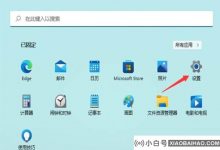


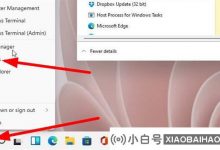








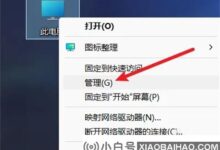


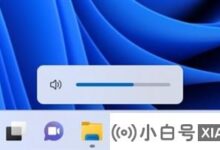

评论前必须登录!
注册